001.package mysql;
002.
003.import java.sql.DriverManager;
004.import java.sql.ResultSet;
005.import java.sql.SQLException;
006.import java.text.SimpleDateFormat;
007.
008.import org.eclipse.jface.window.ApplicationWindow;
009.import org.eclipse.swt.SWT;
010.import org.eclipse.swt.events.SelectionAdapter;
011.import org.eclipse.swt.events.SelectionEvent;
012.import org.eclipse.swt.graphics.Point;
013.import org.eclipse.swt.widgets.Button;
014.import org.eclipse.swt.widgets.Composite;
015.import org.eclipse.swt.widgets.Control;
016.import org.eclipse.swt.widgets.Display;
017.import org.eclipse.swt.widgets.Shell;
018.import org.eclipse.swt.widgets.Table;
019.import org.eclipse.swt.widgets.TableColumn;
020.import org.eclipse.swt.widgets.TableItem;
021.
022.import com.mysql.jdbc.Connection;
023.import com.mysql.jdbc.ResultSetMetaData;
024.import com.mysql.jdbc.Statement;
025.
026.public class Main extends ApplicationWindow {
027.
028.
029. private Table table;
030.
031.
032.
033. private Connection conn = null;
034. private Statement stmt = null;
035. private ResultSet rs = null;
036. private int maxRows = 20;
037.
038. public Main() {
039. super(null);
040. createActions();
041. }
042.
043. @Override
044. protected Control createContents(Composite parent) {
045. Composite container = new Composite(parent, SWT.NONE);
046.
047. table = new Table(container, SWT.BORDER | SWT.FULL_SELECTION);
048. table.setBounds(10, 41, 764, 338);
049. table.setHeaderVisible(true);
050. table.setLinesVisible(true);
051.
052. Button button = new Button(container, SWT.NONE);
053. button.addSelectionListener(new SelectionAdapter() {
054. @Override
055. public void widgetSelected(SelectionEvent e) {
056.
057. table.removeAll();
058. loadMySQL("select * from 社員マスタ");
059. }
060.
061. });
062. button.setBounds(10, 10, 75, 25);
063. button.setText("実行");
064.
065. return container;
066. }
067.
068. private void createActions() {
069.
070. }
071.
072. public static void main(String args[]) {
073. try {
074. Main window = new Main();
075. window.setBlockOnOpen(true);
076. window.open();
077. Display.getCurrent().dispose();
078. } catch (Exception e) {
079. e.printStackTrace();
080. }
081. }
082.
083. @Override
084. protected void configureShell(Shell newShell) {
085. super.configureShell(newShell);
086. newShell.setText("MySQL Connector/J");
087. }
088.
089. @Override
090. protected Point getInitialSize() {
091. return new Point(800, 443);
092. }
093.
094.
095. private void loadMySQL( String sql ) {
096.
097. try {
098.
099. conn = (Connection) DriverManager.getConnection(
100. "jdbc:mysql://localhost/lightbox?user=root&password="
101. );
102.
103. stmt = (Statement) conn.createStatement();
104. rs = stmt.executeQuery(sql);
105.
106.
107. ResultSetMetaData rsmd = (ResultSetMetaData) rs.getMetaData();
108.
109.
110. int columnCount = rsmd.getColumnCount();
111.
112.
113. int tableColumnCount = table.getColumnCount();
114. TableColumn tableColumnWork = null;
115. for( int i = tableColumnCount - 1; i >= 0; i--) {
116. tableColumnWork = table.getColumn(i);
117. tableColumnWork.dispose();
118. }
119.
120.
121. TableColumn tableColumn = null;
122. for( int i = 1; i <= columnCount; i++) {
123. tableColumn = new TableColumn(table, SWT.NONE);
124. tableColumn.setWidth(100);
125. tableColumn.setText(rsmd.getColumnName(i));
126. }
127.
128. TableItem tableItem = null;
129. SimpleDateFormat sdf = new SimpleDateFormat("yyyy/MM/dd");
130. int countRow = 0;
131. while( rs.next() && countRow < maxRows ) {
132.
133. countRow++;
134.
135. String[] columnData = new String[columnCount];
136.
137. for( int i = 1; i <= columnCount; i++) {
138.
139. if ( rsmd.getColumnTypeName(i).equals("DATETIME") ) {
140. columnData[i-1] = sdf.format(rs.getDate(i));
141. }
142. else {
143. columnData[i-1] = rs.getString(i);
144. }
145.
146. }
147. tableItem = new TableItem(table, SWT.NONE);
148. tableItem.setText(columnData);
149. }
150.
151. rs.close();
152. stmt.close();
153. conn.close();
154.
155. } catch (SQLException ex) {
156.
157. System.out.println("SQLException: " + ex.getMessage());
158. System.out.println("SQLState: " + ex.getSQLState());
159. System.out.println("VendorError: " + ex.getErrorCode());
160. }
161.
162. }
163.}
IIS マネージャーのショートカットの作成 インターネット インフォメーション サービス (IIS) マネージャーのショートカットは、メニューの以下の位置のアイコンを右クリックで『その他』=>『ファイルの場所を開く』でショートカットがあるので、コピーでデスクトップに置きます
php.ini の設定 PHP: Microsoft IIS 7.0 以降 - Manual 一番重要なのは、cgi.force_redirect = 0 の設定です。他はおそらくデフォルト値だと思います( ですが、一応明示設定するほうがいいでしょう )



アプリケーションの追加 ASP を使わないで、PHP だけで利用する場合は 『仮想ディレクトリの追加』でかまいません。( global.asa を使用する場合に、アプリケーションの追加を実行します。)


▼ デフォルドでは WEB のディレクトリ一覧が表示されないので、ディレクトリ表示を有効にします。


IIS のバージョンの確認方法
ASP でエラーを表示する デフォルトでは、エラーが起きるとブラウザのエラーページが表示されます。ASP の具体的なエラーをブラウザに出力するには、設定が必要です。
32ビットの環境で ASP を実行する為の設定 ASP では COM を使用します。その場合、64ビットのものが存在しない事が多いので、基本32 ビットで動作するようにします。

../ という相対パスを有効にする セキュリティ上の理由により、デフォルトでは相対パスで親フォルダへのアクセスを禁じていますが、そもそも IIS はイントラネットでしょうし、設定しておいたほうが良い環境がほとんどでしょう。

 WindowBuilder のインストール
SWT と Swing に関しては、
WindowBuilder のインストール
SWT と Swing に関しては、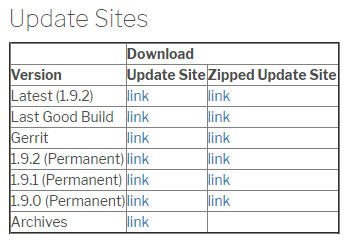 ※ バージョンは、WindowBuilder のバージョンです。(Eclipse のバージョンに依存しなくなりました)
この URL を『新規ソフトウェアのインストール』で表示されるダイアログに入力します
※ バージョンは、WindowBuilder のバージョンです。(Eclipse のバージョンに依存しなくなりました)
この URL を『新規ソフトウェアのインストール』で表示されるダイアログに入力します




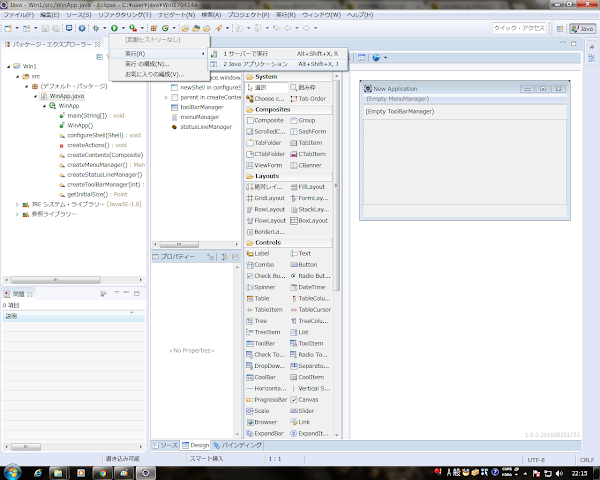

 ▼ 列を自分で作成
▼ 列を自分で作成



